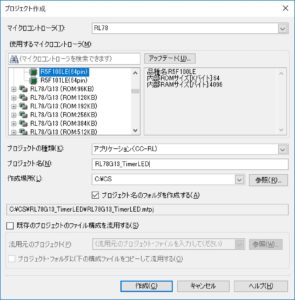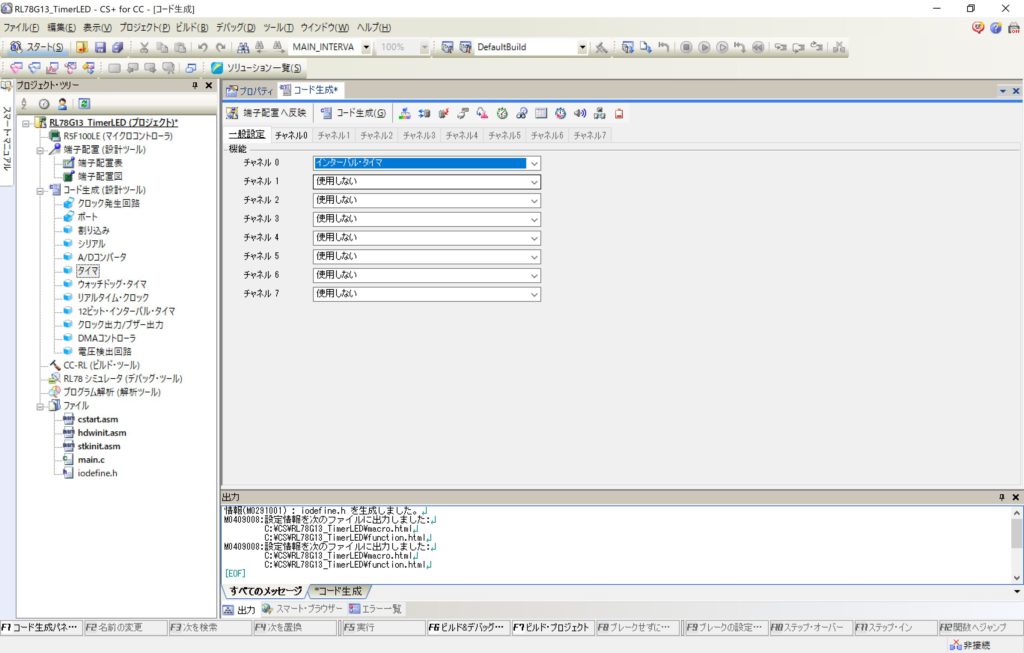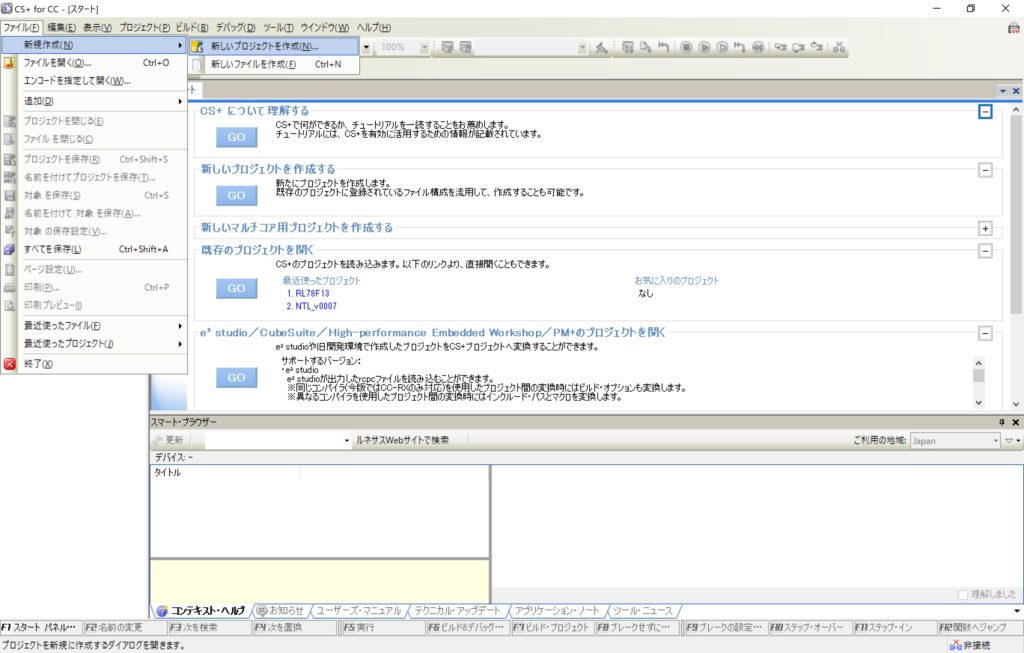今回は、RL78/G14 Fast Prototyping Boardを購入したので、動作させようと思います。RL78/G14 Fast Prototyping Boardは、高機能なRL78/G14マイコンを搭載し、様々なアプリケーションの試作開発に特化した評価ボードです。E2エミュレータLite相当のエミュレータサーキットを内蔵し、追加のツール無しでプログラムの書き込み/デバッグが可能です。別売りのRL78/G1D BLE Module Expansion Board (RTKYRLG1D0B00000BJ)と組み合わせることで、BluetoothR Low Energy無線通信機能を容易に追加でき、IoTエンドポイント機器の早期試作が可能です。また、Semtech社製 SX1261/SX1262 LoRaRトランシーバを組み合わせることで、LoRaRに基づく無線通信によるIoTセンサデバイスを試作することも可能です。
今回は、動作確認なので、SWを押すとLEDが点灯するような機能を構築して動作させてみようと思います。Bluetooth Low Energy無線通信も次回以降に試していきたいと思います。
それでは機能を構築していきたいと思います。まずは新規プロジェクトの作成です。新規プロジェクトの作成方法は、下記のページを参考にしてください。
今回は、プロジェクト名を「RL78G14_SW」としました。
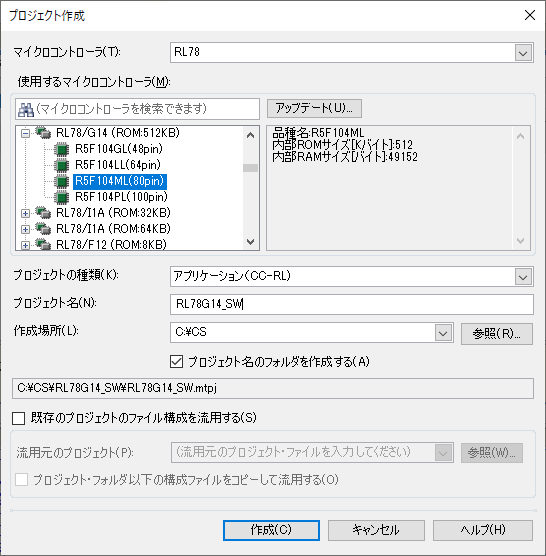

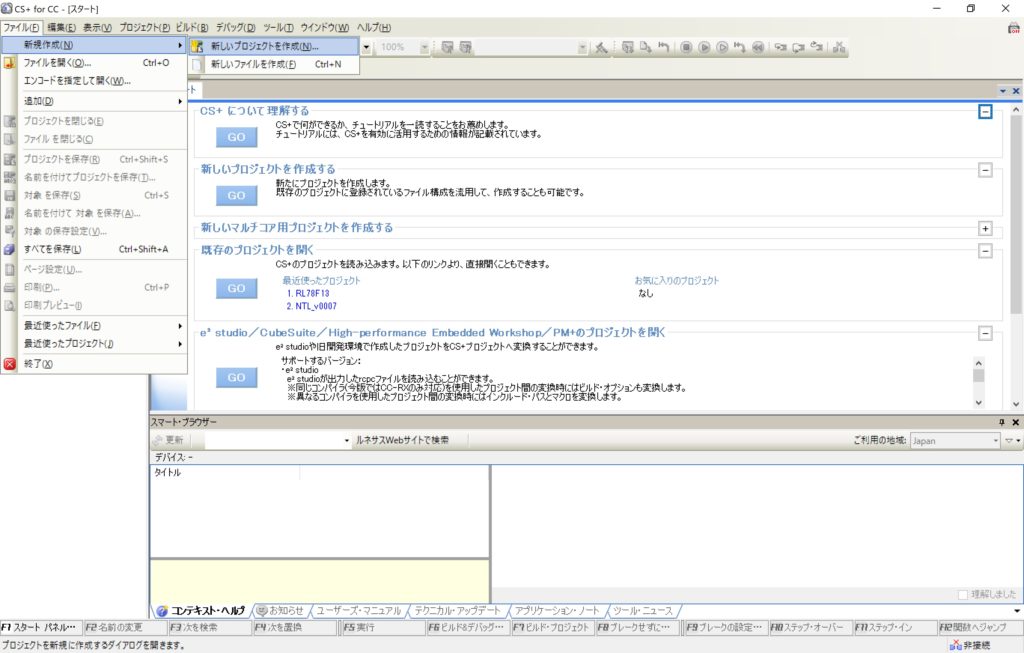

![[商品価格に関しましては、リンクが作成された時点と現時点で情報が変更されている場合がございます。] [商品価格に関しましては、リンクが作成された時点と現時点で情報が変更されている場合がございます。]](https://hbb.afl.rakuten.co.jp/hgb/17e69873.df5dcf4a.17e69874.0ee5357b/?me_id=1319041&item_id=10013151&pc=https%3A%2F%2Fthumbnail.image.rakuten.co.jp%2F%400_mall%2Fmarutsuelec%2Fcabinet%2F04881820%2F86_1%2F227194.jpg%3F_ex%3D240x240&s=240x240&t=picttext)